Connessione a un computer associato (Windows 10)
Prima di avviare l’operazione, accertarsi di quanto segue:
- In base al computer in uso, potrebbe essere necessaria l’accensione dell’adattatore Bluetooth integrato. Se non si sa come attivare l’adattatore Bluetooth o non si è certi che il computer disponga di un adattatore Bluetooth integrato, consultare le istruzioni per l’uso in dotazione con il computer.
-
Riattivare il computer se si trova in modalità standby (sospensione) o ibernazione.
-
Accendere le cuffie.
Tenere premuto il pulsante
 (accensione) per circa 2 secondi.
(accensione) per circa 2 secondi.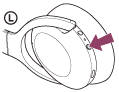
Si ascolterà la guida vocale che dice “Power on” (Accensione). Verificare che l’indicatore (blu) continui a lampeggiare dopo aver sollevato il dito dal pulsante.
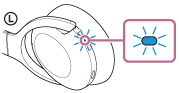
Se si collegano automaticamente all’ultimo dispositivo connesso, si ascolterà la guida vocale che dice “Bluetooth connected” (Bluetooth connesso).
Controllare lo stato della connessione sul computer. Se non è connesso, passare al punto 3.
-
Selezionare le cuffie tramite il computer.
- Fare clic con il tasto destro del mouse sull’icona dell’altoparlante nella barra degli strumenti di Windows, quindi fare clic su [Playback devices].
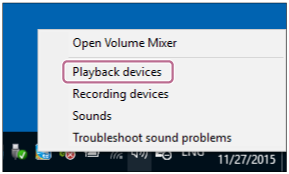
- Fare clic con il tasto destro su [WH-H910N (h.ear)].
Se [WH-H910N (h.ear)] non viene visualizzato sulla schermata [Sound], fare clic con il tasto destro sulla schermata [Sound], quindi selezionare [Show Disconnected Devices].
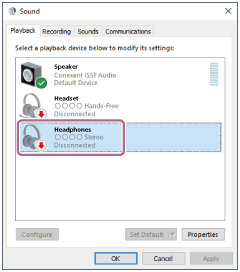
- Selezionare [Connect] dal menu visualizzato.
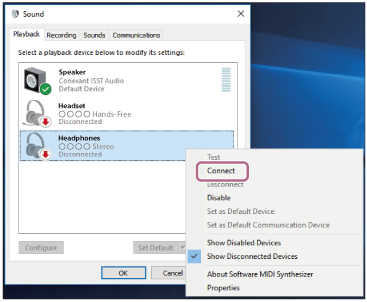
La connessione viene stabilita. Si ascolterà la guida vocale che dice “Bluetooth connected” (Bluetooth connesso).
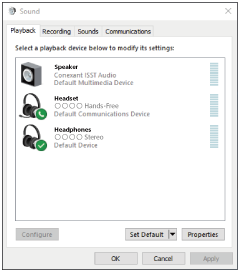
- Fare clic con il tasto destro del mouse sull’icona dell’altoparlante nella barra degli strumenti di Windows, quindi fare clic su [Playback devices].
Suggerimento
- L’operazione indicata sopra rappresenta un esempio. Per ulteriori dettagli, consultare le istruzioni per l’uso in dotazione con il computer.
Nota
- Durante la connessione, [WH-H910N (h.ear)], [LE_WH-H910N (h.ear)] o entrambi potrebbero essere visualizzati sul dispositivo in connessione. Quando entrambi o [WH-H910N (h.ear)] sono visualizzati, selezionare [WH-H910N (h.ear)]. Quando [LE_WH-H910N (h.ear)] è visualizzato, selezionare [LE_WH-H910N (h.ear)].
- Se la qualità del suono della musica riprodotta è bassa, verificare che la funzione A2DP che supporta le connessioni di riproduzione musicale sia attivata nelle impostazioni del computer. Per ulteriori dettagli, consultare le istruzioni per l’uso in dotazione con il computer.
- Se l’ultimo dispositivo Bluetooth connesso è posizionato accanto alle cuffie, queste potrebbero connettersi automaticamente al dispositivo semplicemente accendendole. In tal caso, disattivare la funzione Bluetooth sull’ultimo dispositivo connesso, oppure spegnere l’alimentazione.
- Se non è possibile connettere il computer alle cuffie, eliminare le informazioni di associazione sul computer, quindi eseguirla di nuovo. Per informazioni su come stabilire tale connessione sul computer, consultare le istruzioni per l’uso in dotazione con il computer stesso.